
ನೀವು ಸ್ಯಾಮ್ಸಂಗ್ ML-1210 ಪ್ರಿಂಟರ್ನೊಂದಿಗೆ ಕೆಲಸ ಮಾಡಲು ಪ್ರಾರಂಭಿಸುವ ಮೊದಲು, ನೀವು ಸೂಕ್ತವಾದ ಚಾಲಕವನ್ನು ಡೌನ್ಲೋಡ್ ಮಾಡಬೇಕಾಗುತ್ತದೆ. ನೀವು ಇದನ್ನು ವಿವಿಧ ರೀತಿಯಲ್ಲಿ ಮಾಡಬಹುದು. ಲೇಖನದಲ್ಲಿ, ಈ ಉಪಕರಣಗಳಿಗೆ ಫೈಲ್ಗಳನ್ನು ಡೌನ್ಲೋಡ್ ಮಾಡಲು ಮತ್ತು ಸ್ಥಾಪಿಸಲು ಲಭ್ಯವಿರುವ ಎಲ್ಲಾ ಆಯ್ಕೆಗಳನ್ನು ನಾವು ಪರಿಗಣಿಸುತ್ತೇವೆ.
ಸ್ಯಾಮ್ಸಂಗ್ ML-1210 ಪ್ರಿಂಟರ್ಗಾಗಿ ಚಾಲಕವನ್ನು ಡೌನ್ಲೋಡ್ ಮಾಡಿ ಮತ್ತು ಸ್ಥಾಪಿಸಿ
ಅನುಸ್ಥಾಪನಾ ಪ್ರಕ್ರಿಯೆಯು ಕಷ್ಟವಲ್ಲ, ಸರಿಯಾದ ಮತ್ತು ಹೊಸದಾಗಿ f ಅನ್ನು ಕಂಡುಹಿಡಿಯುವುದು ಮುಖ್ಯವಾಗಿದೆ. ಈ ಕೆಲಸದೊಂದಿಗೆ, ಅನನುಭವಿ ಬಳಕೆದಾರರು ಸಹ ವಿಧಾನವನ್ನು ನಿಭಾಯಿಸುತ್ತಾರೆ ಮತ್ತು ಒದಗಿಸಿದ ಮಾರ್ಗಸೂಚಿಗಳನ್ನು ಅನುಸರಿಸುತ್ತಾರೆ.ತಕ್ಷಣ, ತಯಾರಕರು ML-1210 ಸಾಧನವನ್ನು ಬೆಂಬಲಿಸುತ್ತಿರುವುದನ್ನು ನಿಲ್ಲಿಸಲು ನಾವು ಗಮನ ಕೊಡಬೇಕು, ಆದ್ದರಿಂದ ಚಾಲಕರು ಸೇರಿದಂತೆ ಅಧಿಕೃತ ವೆಬ್ಸೈಟ್ನಲ್ಲಿ ಈ ಪ್ರಿಂಟರ್ನಲ್ಲಿ ಯಾವುದೇ ಡೇಟಾ ಇವೆ. ಇತರ ಸಾಫ್ಟ್ವೇರ್ ಡೌನ್ಲೋಡ್ ಆಯ್ಕೆಗಳನ್ನು ಬಳಸಲು ನಾವು ಶಿಫಾರಸು ಮಾಡುತ್ತೇವೆ.
ವಿಧಾನ 1: ಅಧಿಕೃತ HP ಯುಟಿಲಿಟಿ
ನಿಮಗೆ ತಿಳಿದಿರುವಂತೆ, ಸ್ಯಾಮ್ಸಂಗ್ನಿಂದ ಎಲ್ಲಾ ಮುದ್ರಕಗಳು ಮತ್ತು ಎಂಎಫ್ಪಿಗಳಿಗೆ ಎಚ್ಪಿ ಹಕ್ಕುಗಳನ್ನು ಖರೀದಿಸಿದೆ, ಉತ್ಪನ್ನದ ಬಗ್ಗೆ ಮಾಹಿತಿ ಅಧಿಕೃತ ವೆಬ್ಸೈಟ್ಗೆ ವರ್ಗಾಯಿಸಲಾಯಿತು, ಅಲ್ಲಿ ಅವರು ಲೋಡ್ ಆಗುತ್ತಾರೆ. ಆದಾಗ್ಯೂ, ಈಗಾಗಲೇ ಹೇಳಿದಂತೆ, ML-1210 ಅನ್ನು ಬೆಂಬಲಿಸುವುದಿಲ್ಲ. ಸಲಕರಣೆಗಳನ್ನು ನವೀಕರಿಸಲು HP ಯ ಅಧಿಕೃತ ಪ್ರೋಗ್ರಾಂ ಅನ್ನು ಪ್ರಯತ್ನಿಸಬಹುದಾದ ಏಕೈಕ ವಿಷಯವೆಂದರೆ, ಚಾಲಕ ಅನುಸ್ಥಾಪನೆಯು ಯಶಸ್ವಿಯಾಗಲಿದೆ ಎಂದು ನಾವು ಖಾತರಿ ನೀಡುವುದಿಲ್ಲ. ಈ ವಿಧಾನವನ್ನು ಕಾರ್ಯಗತಗೊಳಿಸಲು ನೀವು ಪ್ರಯತ್ನಿಸಲು ಬಯಸಿದರೆ, ಸೂಚನೆಗಳನ್ನು ಅನುಸರಿಸಿ:
ಎಚ್ಪಿ ಬೆಂಬಲ ಸಹಾಯಕ ಡೌನ್ಲೋಡ್ ಮಾಡಿ
- ಸಾಫ್ಟ್ವೇರ್ ಡೌನ್ಲೋಡ್ ಪುಟಕ್ಕೆ ಹೋಗಿ ಮತ್ತು ಅದನ್ನು ಕಂಪ್ಯೂಟರ್ಗೆ ಉಳಿಸಲು ಸರಿಯಾದ ಗುಂಡಿಯನ್ನು ಕ್ಲಿಕ್ ಮಾಡಿ.
- ಅನುಸ್ಥಾಪಕವನ್ನು ತೆರೆಯಿರಿ ಮತ್ತು ಮುಂದಿನ ವಿಂಡೋಗೆ ಹೋಗಿ.
- ಪರವಾನಗಿ ಒಪ್ಪಂದದ ನಿಯಮಗಳೊಂದಿಗೆ ನಿಮ್ಮನ್ನು ಪರಿಚಯಿಸಲು ನಾವು ನಿಮಗೆ ಸಲಹೆ ನೀಡುತ್ತೇವೆ, ಅವರೊಂದಿಗೆ ಒಪ್ಪುತ್ತೀರಿ ಮತ್ತು "ಮುಂದೆ" ಕ್ಲಿಕ್ ಮಾಡಿ.
- ಎಚ್ಪಿ ಬೆಂಬಲ ಸಹಾಯಕವನ್ನು PC ಯಲ್ಲಿ ಸ್ಥಾಪಿಸಲಾಗುವುದು, ನಂತರ ಅದನ್ನು ಚಲಾಯಿಸಿ ಮತ್ತು ತಕ್ಷಣವೇ ನವೀಕರಣಗಳಿಗಾಗಿ ಸ್ಕ್ಯಾನ್ ಮಾಡಲು ಹೋಗಿ.
- ಪ್ರೋಗ್ರಾಂ ಸ್ವತಂತ್ರವಾಗಿ ಚೆಕ್ ಮಾಡುವವರೆಗೆ ನಿರೀಕ್ಷಿಸಿ.
- ನಿಮ್ಮ ಸಾಧನದೊಂದಿಗೆ ವಿಭಾಗದಲ್ಲಿ, "ಅಪ್ಡೇಟ್" ಗುಂಡಿಯನ್ನು ಕ್ಲಿಕ್ ಮಾಡಿ.
- ಕಂಡುಬರುವ ಫೈಲ್ಗಳ ಪಟ್ಟಿಯನ್ನು ಪರಿಶೀಲಿಸಿ ಮತ್ತು ಅವುಗಳನ್ನು ಸ್ಥಾಪಿಸಿ.
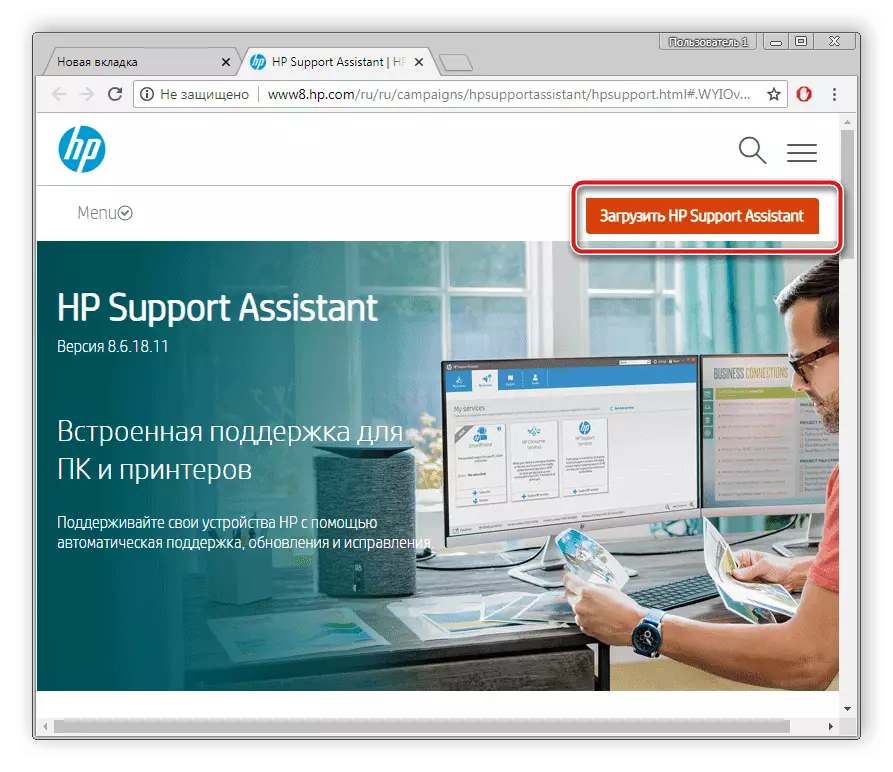
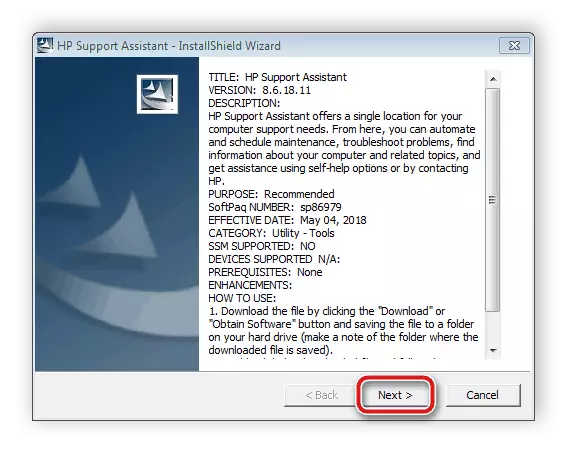
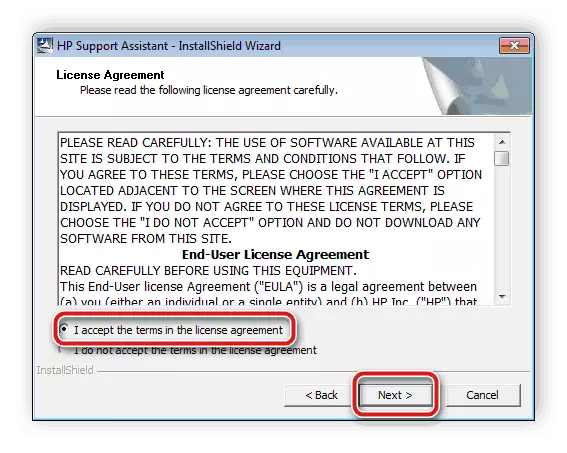

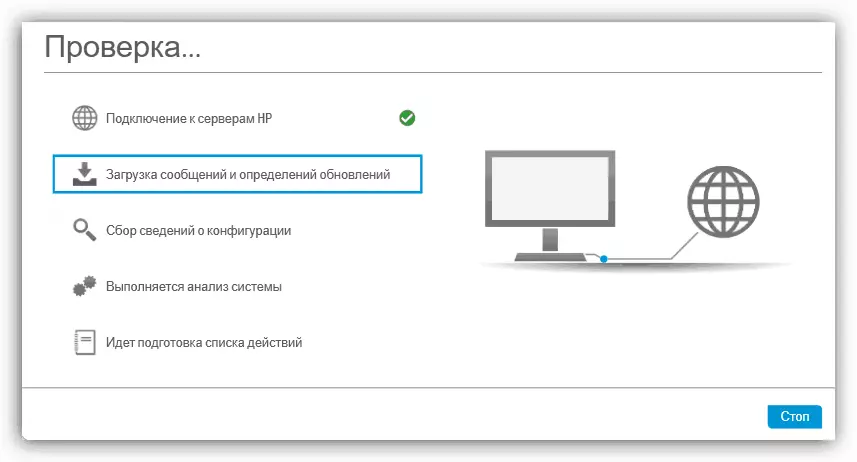
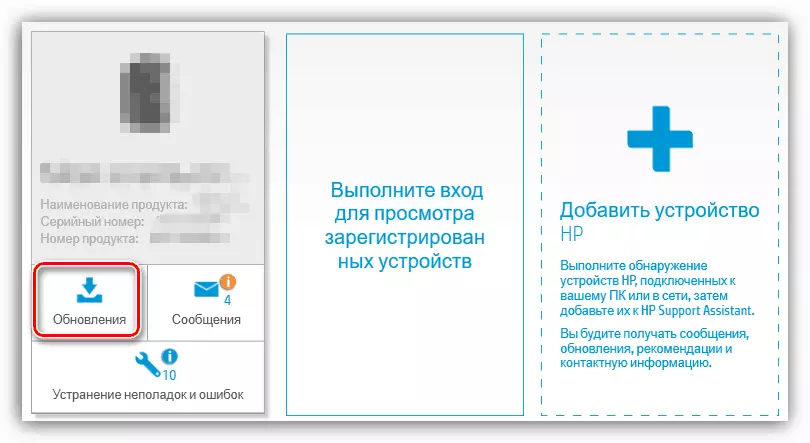

ಈಗ, ಚಾಲಕರು ವಿತರಿಸಿದರೆ, ನೀವು ಪ್ರಿಂಟರ್ನೊಂದಿಗೆ ಕೆಲಸ ಮಾಡಲು ಪ್ರಾರಂಭಿಸಬಹುದು. ನೀವು ಕಂಪ್ಯೂಟರ್ ಅನ್ನು ಮರುಪ್ರಾರಂಭಿಸಬೇಕಾಗಿಲ್ಲ, ಉಪಕರಣಗಳನ್ನು ಆನ್ ಮಾಡಿ ಮತ್ತು ಅದನ್ನು ಸಂಪರ್ಕಿಸಿ.
ವಿಧಾನ 2: ವಿಶೇಷ ಕಾರ್ಯಕ್ರಮಗಳು
ಈ ಸಂದರ್ಭದಲ್ಲಿ ಹಿಂದಿನ ವಿಧಾನವು ಯಾವುದೇ ಫಲಿತಾಂಶಗಳನ್ನು ತರಲಿಲ್ಲ, ಅಥವಾ ಅವರು ನಿಮಗೆ ಸರಿಹೊಂದುವುದಿಲ್ಲ, ವಿಶೇಷ ಕಾರ್ಯಕ್ರಮಗಳೊಂದಿಗೆ ಪರಿಚಯ ಮಾಡಿಕೊಳ್ಳಲು ನಾವು ಸಲಹೆ ನೀಡುತ್ತೇವೆ. ಅಂತಹ ಸಾಫ್ಟ್ವೇರ್ ಘಟಕಗಳು ಮತ್ತು ಸಂಪರ್ಕ ಪೆರಿಫೆರಲ್ಸ್ನ ಸ್ವಯಂಚಾಲಿತ ಸ್ಕ್ಯಾನಿಂಗ್ ಅನ್ನು ನಡೆಸುತ್ತದೆ, ಅದರ ನಂತರ ಅದು ಲೋಡ್ ಮತ್ತು ಚಾಲಕರು. ನೀವು ಸಾಧನವನ್ನು PC ಯೊಂದಿಗೆ ಸಂಪರ್ಕಿಸಲು ಪ್ರಾರಂಭಿಸಬೇಕು, ತದನಂತರ ಈ ಸಾಫ್ಟ್ವೇರ್ನಲ್ಲಿ ಒಂದನ್ನು ಬಳಸಿ. ನಮ್ಮ ವೆಬ್ಸೈಟ್ನಲ್ಲಿ ಮತ್ತೊಂದು ಲೇಖನದಲ್ಲಿ ಅತ್ಯುತ್ತಮ ಪ್ರತಿನಿಧಿಗಳ ಪಟ್ಟಿಯನ್ನು ಕಾಣಬಹುದು.

ಹೆಚ್ಚು ಓದಿ: ಚಾಲಕರು ಅನುಸ್ಥಾಪಿಸಲು ಅತ್ಯುತ್ತಮ ಪ್ರೋಗ್ರಾಂಗಳು
ಈ ವಿಧಾನದಲ್ಲಿ ನೀವು ಆಸಕ್ತಿ ಹೊಂದಿದ್ದರೆ, ಚಾಲಕನ ಪರಿಹಾರ ಮತ್ತು ಡ್ರೈವರ್ಮ್ಯಾಕ್ಸ್ ಕಾರ್ಯಕ್ರಮಗಳನ್ನು ನೋಡಿ. ಕೆಳಗಿನ ಲಿಂಕ್ಗಳ ಪ್ರಕಾರ, ಮೇಲಿನ-ಪ್ರಸ್ತಾಪಿತ ಸಾಫ್ಟ್ವೇರ್ನಲ್ಲಿ ಕೆಲಸಕ್ಕಾಗಿ ವಿವರವಾದ ಕೈಪಿಡಿಗಳು ಇವೆ. ಯಾವುದೇ ತೊಂದರೆಗಳಿಲ್ಲದೆ ಚಾಲಕವನ್ನು ಮುದ್ರಕಕ್ಕೆ ಸ್ಥಾಪಿಸಲು ಅವುಗಳನ್ನು ಪರಿಶೀಲಿಸಿ.
ಮತ್ತಷ್ಟು ಓದು:
ಚಾಲಕಪ್ಯಾಕ್ ಪರಿಹಾರವನ್ನು ಬಳಸಿಕೊಂಡು ಕಂಪ್ಯೂಟರ್ನಲ್ಲಿ ಚಾಲಕಗಳನ್ನು ನವೀಕರಿಸುವುದು ಹೇಗೆ
ಡ್ರೈವರ್ಮ್ಯಾಕ್ಸ್ ಕಾರ್ಯಕ್ರಮದಲ್ಲಿ ಚಾಲಕರ ಹುಡುಕಾಟ ಮತ್ತು ಅನುಸ್ಥಾಪನೆ
ವಿಧಾನ 3: ಸ್ಯಾಮ್ಸಂಗ್ ML-1210 ಗುರುತಿಸುವಿಕೆ
ಪ್ರೋಗ್ರಾಂ ಅಭಿವೃದ್ಧಿ ಹಂತದಲ್ಲಿ ಪ್ರತಿ ಉಪಕರಣವು ತನ್ನದೇ ಆದ ವಿಶಿಷ್ಟವಾದ ಕೋಡ್ ಅನ್ನು ನಿಗದಿಪಡಿಸಲಾಗಿದೆ, ಇದರಿಂದ ಆಪರೇಟಿಂಗ್ ಸಿಸ್ಟಮ್ ಸರಿಯಾಗಿ ಕಾರ್ಯಾಚರಣೆಯಾಗಿದೆ. ಈ ಗುರುತಿಸುವಿಕೆಯ ಜೊತೆಗೆ, ಉತ್ಪನ್ನ ಹೊಂದಿರುವವರು ವಿಶೇಷ ಆನ್ಲೈನ್ ಸೇವೆಗಳ ಮೂಲಕ ಸೂಕ್ತ ಚಾಲಕವನ್ನು ಹುಡುಕಬಹುದು. ID ಸ್ಯಾಮ್ಸಂಗ್ ಎಂಎಲ್ -110 ಈ ರೀತಿ ಕಾಣುತ್ತದೆ:
Lptenum \ samsungml-12108a2c
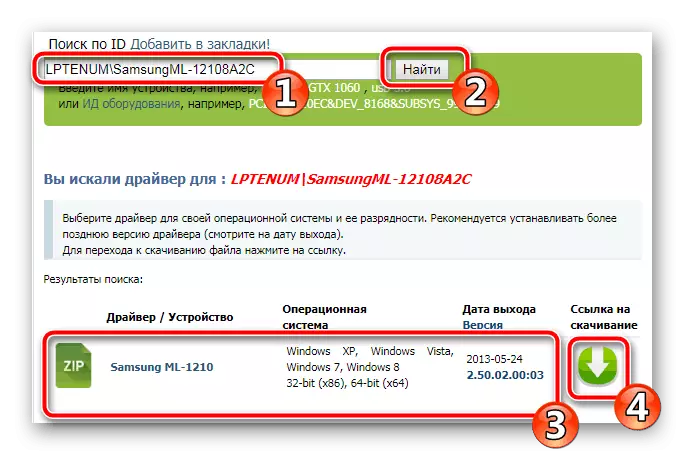
ಈ ವಿಷಯದ ಬಗ್ಗೆ ವಿವರವಾದ ಮಾಹಿತಿಯೊಂದಿಗೆ ಕೆಳಗಿನ ಲಿಂಕ್ನಲ್ಲಿ ನಮ್ಮ ಲೇಖಕರಿಂದ ಇನ್ನೊಂದು ವಸ್ತುವನ್ನು ಭೇಟಿ ಮಾಡಿ.
ಹೆಚ್ಚು ಓದಿ: ಹಾರ್ಡ್ವೇರ್ ಚಾಲಕಗಳಿಗಾಗಿ ಹುಡುಕಿ
ವಿಧಾನ 4: ಅಂತರ್ನಿರ್ಮಿತ ವಿಂಡೋಸ್ ಟೂಲ್
ಕೆಲವೊಮ್ಮೆ ಸಂಪರ್ಕಿತ ಸಾಧನಗಳು ವಿಂಡೋಸ್ ಕಿಟಕಿಗಳಲ್ಲಿ ಸ್ವಯಂಚಾಲಿತವಾಗಿ ಪತ್ತೆಯಾಗಿಲ್ಲ ಅಥವಾ ಹೇಗಾದರೂ ತಪ್ಪಾಗಿ ಕಾರ್ಯನಿರ್ವಹಿಸುವುದಿಲ್ಲ. ವಿಶೇಷವಾಗಿ ಅಂತಹ ಪ್ರಕರಣಗಳಿಗೆ ಅಂತರ್ನಿರ್ಮಿತ ಚಾಲಕ ಅಪ್ಡೇಟ್ ವೈಶಿಷ್ಟ್ಯವಿದೆ, ಇದು ಉದಯೋನ್ಮುಖ ಸಮಸ್ಯೆಯನ್ನು ಸರಿಪಡಿಸುತ್ತದೆ. ಆದಾಗ್ಯೂ, ಪರಿಗಣನೆಯ ಅಡಿಯಲ್ಲಿ ಮುದ್ರಕವು ಬಹಳ ಹಿಂದೆಯೇ ಬಿಡುಗಡೆಯಾಯಿತು ಎಂದು ಗಮನಿಸಬೇಕು, ಮತ್ತು ಸಾಧನ ನಿರ್ವಾಹಕದಲ್ಲಿ ಸಾಧನವನ್ನು ಪ್ರದರ್ಶಿಸದಿದ್ದಾಗ ಈ ವಿಧಾನವು ಯಾವಾಗಲೂ ಕೆಲಸ ಮಾಡುವುದಿಲ್ಲ. ಆದ್ದರಿಂದ, ಈ ಲೇಖನದಲ್ಲಿ ಈ ಆಯ್ಕೆಯು ಕಡಿಮೆ ಪರಿಣಾಮಕಾರಿಯಾಗಿದೆ, ಇದು ವಿಪರೀತ ಸಂದರ್ಭಗಳಲ್ಲಿ ಮಾತ್ರ ಅನ್ವಯಿಸಲು ನಾವು ಶಿಫಾರಸು ಮಾಡುತ್ತೇವೆ. ಕೆಳಗಿನ ಲಿಂಕ್ನ ನಂತರ ಅಂತರ್ನಿರ್ಮಿತ ವಿಂಡೋಸ್ ವೈಶಿಷ್ಟ್ಯವನ್ನು ಬಳಸಿ ಚಾಲಕವನ್ನು ಸ್ಥಾಪಿಸಲು ವಿಸ್ತರಿತ ಸೂಚನೆಗಳು.
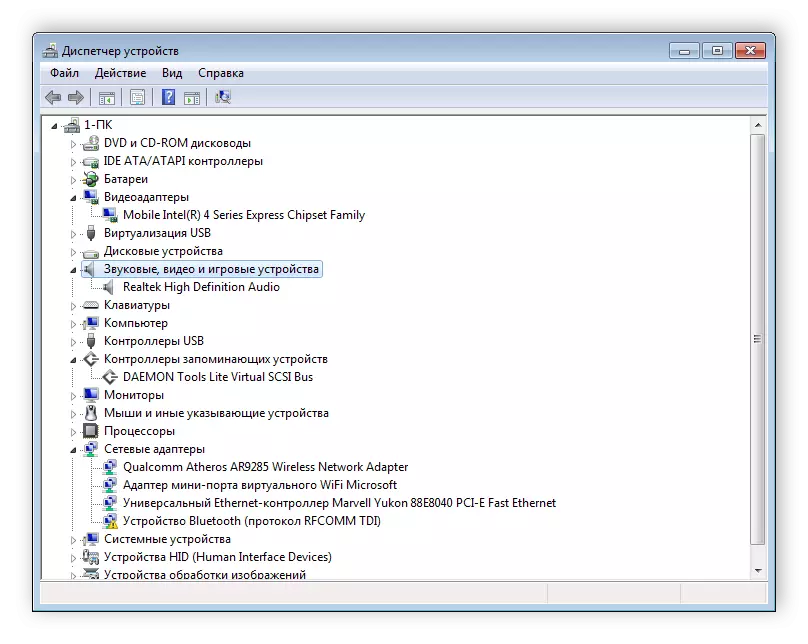
ಇನ್ನಷ್ಟು ಓದಿ: ಸ್ಟ್ಯಾಂಡರ್ಡ್ ವಿಂಡೋಸ್ ಪರಿಕರಗಳೊಂದಿಗೆ ಚಾಲಕಗಳನ್ನು ಸ್ಥಾಪಿಸುವುದು
ಸ್ಯಾಮ್ಸಂಗ್ನಿಂದ ಎಂಎಲ್ -110 ಪ್ರಿಂಟರ್ಗೆ ಸಾಫ್ಟ್ವೇರ್ ಅನ್ನು ಹುಡುಕುವ ಮತ್ತು ಸ್ಥಾಪಿಸುವ ಎಲ್ಲಾ ವಿಧಾನಗಳನ್ನು ಇಂದು ನಾವು ಕೆಡವಿದ್ದೇವೆ. ನೀವು ಸರಿಯಾದ ಆಯ್ಕೆಯನ್ನು ಆರಿಸಿಕೊಳ್ಳುವಿರಿ ಮತ್ತು ಅನುಸ್ಥಾಪನಾ ಪ್ರಕ್ರಿಯೆಯು ಯಶಸ್ವಿಯಾಯಿತು ಎಂದು ನಾವು ಭಾವಿಸುತ್ತೇವೆ.
